مستخرج الصوت: أفضل 10 برامج للحصول على الصوت من الفيديو
هل سمعت يومًا عن مقطع صوتي جميل لفيلم وأردت حفظه؟ بعد ذلك، تحتاج إلى مستخرج صوت يمكنه الحصول على الصوت من الفيديو حتى تتمكن من الاستماع إليه في أي وقت وفي أي مكان. ومن الرائع أن العديد من أدوات استخراج الصوت المشهورة موجودة في السوق اليوم! دون إضاعة وقتك في البحث عن الأفضل، يقدم لك هذا المنشور بكل سرور 10 برامج مجانية لاستخراج الصوت يمكنها مساعدتك في فصل الصوت عن مقاطع الفيديو، وتغطية ميزاتها لتتمكن من اتخاذ قرار حكيم.
قائمة الدليل
AnyRec Video Converter – استخراج دفعة من الصوت من مقاطع الفيديو الجرأة – تأتي مع مجموعة ضخمة من التأثيرات محول الصوت - مقتطفات الصوت عبر الإنترنت مشغل الوسائط VLC – يغطي إعدادات الصوت الاحترافية برنامج استخراج الصوت من File ZigZag – يدعم أكثر من 180 تنسيقًا مستخرج الصوت - يمكن استخراج الصوت في خطوتين Ocenaudio - يقدم أكثر من 20 مؤثرًا صوتيًا برنامج AOA Audio Extractor - يحتوي على أكثر من 20 تنسيقًا صوتيًا Filmora9 – يحتوي على أكثر من 10 أدوات لتحسين الصوت TunesKit Audio Capture – يدعم أكثر من 10 تنسيقات فيديو FAQsAnyRec Video Converter – استخراج دفعة من الصوت من مقاطع الفيديو
لنبدأ هذه القائمة بأفضل مستخرج صوتي على الإطلاق، AnyRec Video Converter. يمكنه استخراج الصوت بسهولة من MOV وMP4 وAVI والعديد من تنسيقات الفيديو الأخرى دفعة واحدة وبسرعة عالية! يمكنك الحصول على هذا باعتباره رفيقك الموثوق به لتحويل الفيديو إلى تنسيقات صوتية، مثل MP3، وAAC، وM4A، وما إلى ذلك. ولإضافة ذلك، فهو يحتوي على العديد من الوظائف، مثل محرر الفيديو المدمج، حيث يمكنك قص ودمج وإضافة تأثيرات صوتية والمزيد إلى ملفك قبل التصدير. دون التضحية بالجودة، يعد AnyRec Video Converter هو نوع البرنامج الذي يجب أن تبحث عنه عند استخراج الصوت من مقاطع الفيديو.


دفعة استخراج الصوت من الفيديو دون المساس بالجودة.
يمكن أن تزيد سرعة التحويل من 30x إلى 50x بشكل كبير.
ملف تعريف صوتي قابل للتعديل للحصول على جودة الصوت المطلوبة عند التصدير.
القدرة على معاينة الصوت وقصه لحذف الأجزاء غير المرغوب فيها.
100% آمن
100% آمن
الجرأة - تأتي مع مجموعة ضخمة من التأثيرات
الجرأة يمكن الإشارة إليها كواحدة من أشهر الأدوات من حيث مساعدة المستخدمين على إخراج الصوت من الفيديو. سواء كنت تستخدم نظام التشغيل Windows أو Mac أو Linux، يمكنك استخدام سحره لمعرفة كيفية عزل الصوت عن الفيديو. علاوة على ذلك، يدعم Audacity العديد من التنسيقات، مثل FLAC وAIFF وWAV وMP3 والمزيد. يمكنك أيضًا الاستفادة من مجموعته الشاملة من التأثيرات مثل السرعة أو تغيير درجة الصوت في التسجيل. باستخدامه، يمكنك تحويل ملفاتك الصوتية المسجلة إلى ملفات رقمية أو أقراص مضغوطة دون أي متاعب.
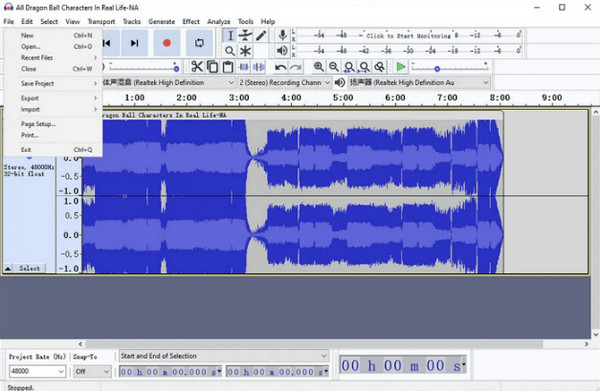
محول الصوت - مقتطفات الصوت عبر الإنترنت
إذا كنت ترغب في الحصول على أداة قوية عبر الإنترنت يمكنها أن تكون مستخرج الصوت الخاص بك، إذن محول الصوتيات سيكون بالتأكيد عونا كبيرا. باستخدامه، يمكنك الحصول على أي أغنية أو عبارة أو مسار صوتي بسرعة وحفظه على جهاز الكمبيوتر الخاص بك بالعديد من تنسيقات الصوت المدعومة. أثناء الفصل، يمكنك إجراء تعديلات، مثل ضبط الجودة والتردد ومعدل البت والقنوات والمزيد. بمجرد الانتهاء، سيتم حذف جميع الملفات من نظام Audio Converter، مما يضمن حماية البيانات وسير العمل الآمن.
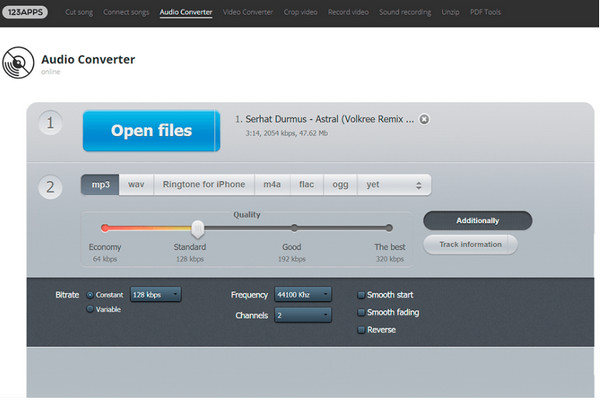
VLC Media Player - يغطي إعدادات الصوت الاحترافية
بشكل غير مفاجئ، مشغل الميديا VLC ليس مجرد لاعب عادي مشهور؛ كما أن لديها العديد من الوظائف، مثل كونها محول ومحرر في نفس الوقت. كونه محررًا، يحتوي VLC على جميع الأدوات الأساسية، مثل استخراج الصوت، مما يعني أنك تستطيع ذلك استخراج الصوت من فيديو MP4وMOV وجميع التنسيقات المدعومة. بالإضافة إلى ذلك، يمكنك عرض الترجمات المخفية وتسجيل شاشتك وحتى تغيير الجودة في لحظة. على الرغم من أنه قد يبدو مخيفًا في البداية، إلا أن واجهته واضحة، وسيكون من السهل عليك الاستفادة من جميع الميزات.
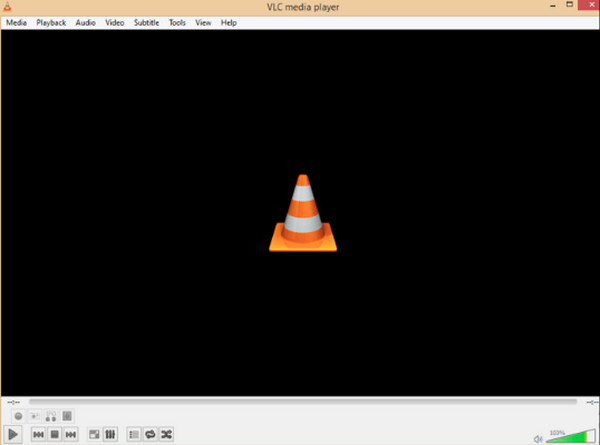
برنامج استخراج الصوت من File ZigZag - يدعم أكثر من 180 تنسيقًا
مستخرج صوت آخر عبر الإنترنت يمكنه مساعدة المستخدمين على تحويل الملفات الصوتية والمستندات والصور والمحفوظات وملفات الفيديو FileZigZag. إنه نوع المحول المعتمد على الويب والذي يمكنه القيام بكل شيء، بدءًا من التحويل وحتى استخراج الصوت. ما يجعله أفضل من الأدوات الأخرى هو أنه يحتوي على أكثر من 180 تنسيقًا. وعلى الرغم من أنها أداة عبر الإنترنت، إلا أن سلامتك وحمايتك مضمونة هنا، حيث سيتم حذف جميع ملفاتك بعد 24 ساعة.
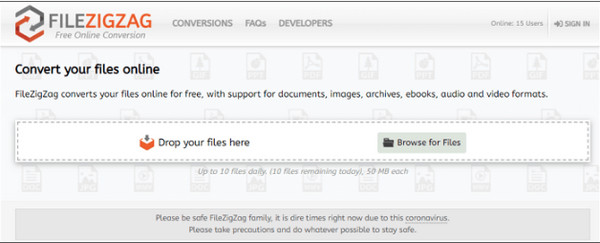
مستخرج الصوت - يمكن استخراج الصوت في خطوتين
ومن ناحية أخرى فإن النازع الصوت، كما يشير الاسم، هي أداة تستخدم بشكل أساسي لاستخراج الصوت من مقاطع الفيديو. يتعامل مع مقاطع الفيديو بأي تنسيق وجودة دون أي مشاكل؛ كل ما عليك فعله هو تحديد مقطع فيديو واستيراده إلى البرنامج. للحصول على إجراء استخراج صوت عالي الجودة، يجب أن يكون اتصالك مستقرًا. يمكّنك مستخرج الصوت هذا أيضًا من تحديد التنسيقات المفضلة لديك للصوت المستخرج، مثل MP3 وOGG وFLAC وغيرها.
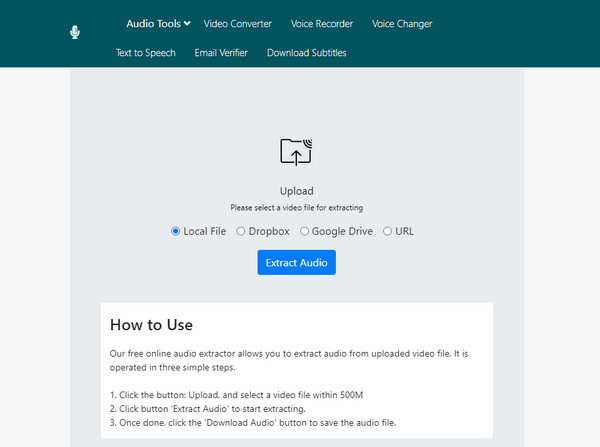
Ocenaudio - يقدم أكثر من 20 مؤثرًا صوتيًا
هل ترغب في برنامج آخر متعدد المنصات لمساعدتك على تعلم كيفية التقاط الصوت من الفيديو بأي طول؟ إذا كان الأمر كذلك، فكر أوسينوديو! وهو يغطي العديد من المؤثرات الصوتية التي يمكنك الاستفادة منها في تسجيلاتك والاستماع إليها في الوقت الفعلي، حتى بدون حفظها على ملفات الكمبيوتر لديك. يتمتع مستخرج الصوت هذا أيضًا بالقدرة على تحرير المسارات الصوتية، مثل قصها إذا كانت تحتوي على أجزاء عديمة الفائدة أو إذا كنت ترغب بشكل أساسي في الحصول على جزء معين من تسجيلك لتجنب استخدام أداة أخرى.
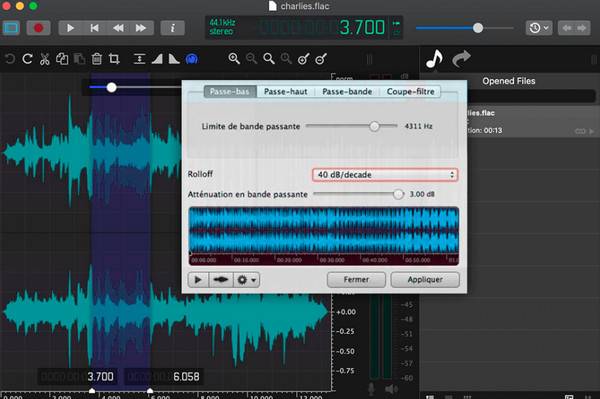
مستخرج الصوت AOA - يحمل أكثر من 20 تنسيقًا صوتيًا
أما بالنسبة لفاصل الصوت والفيديو، AOA مستخرج الصوت يغطي تنسيقات مختلفة، مثل MOV وMP4 وAVI وASF وMPEG وغيرها. إنه ليس مناسبًا للمبتدئين فحسب، بل يحتوي أيضًا على عدد كبير من الميزات التي يمكنك استخدامها للتحرير الأساسي واستخراج الصوت. علاوة على ذلك، يمكن لهذه الأداة أن تعمل على معدل البت الصوتي الخاص بك، مما يعني أنه يمكنك إجراء تعديلات عليه وعلى معلمات الصوت الأخرى. ومع ذلك، قد تجدها ليست جيدة مثل الآخرين حيث ستتم مطالبتك بالدفع مقابل استخدام الميزات الحصرية، ولكن يمكنك القول أنها تستحق السعر لأنها تدعم تحويل الدفعات.
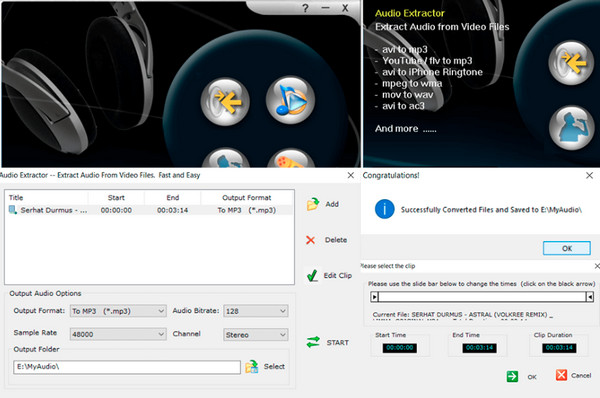
Filmora9 - يحتوي على أكثر من 10 أدوات لتحسين الصوت
الطريقة الاحترافية لالتقاط الصوت من الفيديو هي ما ستحصل عليه مع Filmora9. باستخدامه، يمكنك حفظ الأغاني والمسارات والأصوات التي تريدها على الفور بصيغة MP3 على جهاز الكمبيوتر الخاص بك. أثناء عملية فصل الصوت عن الفيديو، يمكّنك مستخرج الصوت هذا من إجراء تحرير احترافي. تغطي أداة التحرير المضمنة إزالة ضوضاء الخلفية وخلاط الصوت ومعادل الصوت والإطار الرئيسي والمزيد. مثل AOA، يجب شراء Filmora بعد انتهاء الفترة التجريبية المجانية البالغة 30 يومًا.
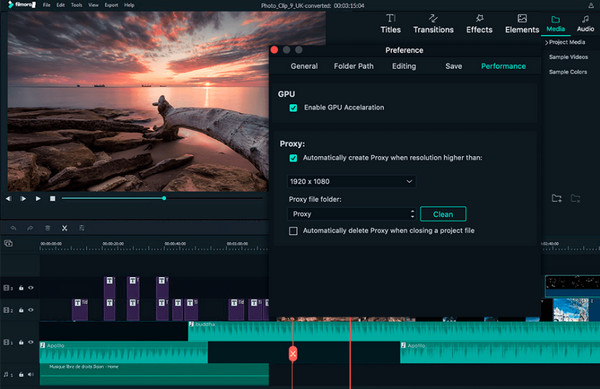
TunesKit Audio Capture - يدعم أكثر من 10 تنسيقات فيديو
بعد كل تلك التطبيقات التي تم ذكرها لاستخراج الصوت، فقد وصلت إلى TunesKit Audio Capture - مقطع فيديو و DVD الصوت الخارق. مع هذا التسجيل الصوتي متعدد الاستخدامات وسهل الاستخدام ومستخرج الطاقة، يمكنك الحصول على الصوت من مقاطع الفيديو الخاصة بك. بمجرد اكتمال عملية الاستخراج، احفظها بالتنسيق الذي تريده، مثل FLAC وAAC وWAV وMP3 وM4A والمزيد. وعلى الرغم من أنه يجب عليك إنهاء الملف من التشغيل حتى النهاية، إلا أن عملية الاستخراج، التي قد تستغرق بعض الوقت، تضمن أن الصوت المستخرج سيحافظ على الجودة الأصلية للفيديو الخاص بك.
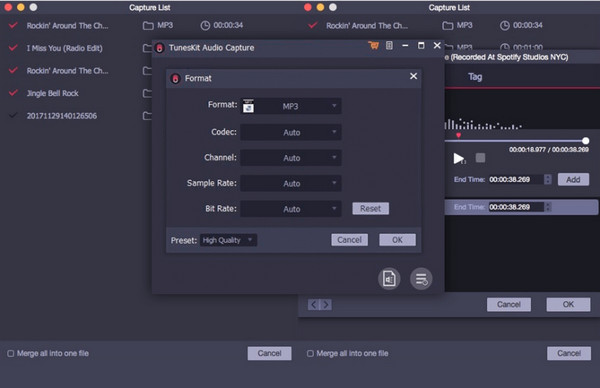
FAQs
-
هل يمكنني استخدام iMovie كمستخرج صوتي على جهاز Mac؟
نعم. يوفر iMovie خيار فصل الصوت الذي يمكنك من خلاله حذف الصوت من مقطع الفيديو، وسيظهر كمقطع صوتي فقط.
-
بينما يستطيع iMovie استخراج الصوت، هل يمكنني أيضًا الاعتماد على QuickTime؟
نعم. بمجرد فتح ملف الفيديو في QuickTime، اختر "تصدير باسم"، ثم حدد "الصوت فقط". سيؤدي القيام بذلك إلى حفظ ملف الفيديو كصوت فقط على محرك الأقراص الثابتة لديك.
-
أين يمكنني اكتشاف مستخلصات صوتية مجانية؟
لحسن الحظ، يمكن أن تساعدك العديد من الأدوات المجانية في استخراج الصوت من مقاطع الفيديو، وقد تمت مناقشة بعضها، بما في ذلك VLC، والمستخرجات عبر الإنترنت، وAudacity، والمزيد. على الرغم من أن بعضها يمكن أن يعمل مجانًا، إلا أنه يقدم بعض القيود، ويمكنك الوصول إلى سعته الإجمالية عن طريق شرائها.
-
هل يؤثر استخراج الصوت من الفيديو على جودة الصوت؟
باستخدام مستخرج الصوت المناسب، لن تواجه أي فقدان لجودة الصوت الخاص بك. فكر في استخدام أفضل 10 برامج لقص الصوت مذكورة في هذا المنشور، بما في ذلك VLC وAudacity والمزيد، والتي تضمن إخراجًا عالي الجودة.
-
هل يمكنني استخدام Canva كفاصل للصوت والفيديو؟
أما بالنسبة لفصل الصوت وحفظه في تنسيقات صوتية أخرى، فليس لدى Canva القدرة على القيام بذلك. بدلاً من ذلك، يمكنك فقط كتم الصوت لإزالة الصوت من الفيديو الخاص بك على الفور.
استنتاج
هذا كل ما في أفضل 10 أدوات يمكنها مساعدتك في استخراج مقاطع الفيديو. من بينها، نأمل أن تجد مستخرجًا صوتيًا مناسبًا لك لفصل الصوت عن الفيديو وفقًا لتفضيلاتك. ومع ذلك، إذا كنت تواجه مشكلة في البحث عن واحد، فلماذا لا تحاول AnyRec Video Converter؟ سيكون مستخرج الصوت هذا خيارًا حكيمًا إذا كنت تريد إخراج صوت عالي الجودة، وسهل الاستخدام، ويحمل ميزات قوية. احصل عليه اليوم وشارك تجربتك في تحويل الفيديو إلى صوت.
100% آمن
100% آمن
